Ajuster ces paramètres par défaut vous aidera à écraser dans Splatoon 3.

La Splatoon série a toujours été sur le multijoueur. La version familiale de Nintendo sur le jeu de tir compétitif voit la sortie de sa dernière entrée sur Switch cette semaine. Et tandis que Splaton 3 a un tout nouveau mode solo, les modes compétitifs sont toujours le point culminant du jeu.
Splaton 3 encourage les joueurs à se lancer directement dans la guerre de territoire multijoueur. Ce n’est qu’en jouant que vous pourrez monter de niveau pour débloquer plus d’armes et d’équipements. Mais avant même de jouer votre premier match en Splaton 3il y a quelques paramètres par défaut que vous voudrez peut-être modifier pour jouer au sommet de votre art.
En savoir plus sur Splatoon 3:
Les développeurs de Splatoon 3 parlent de l’évolution du jeu | Les premiers scores d’examen font l’éloge de Splatoon 3 | Obtenez Splatoon 3 numériquement et obtenez le double de vos points Nintendo | Les tricheurs déjà bannis de Splatoon 3
Désactiver les commandes de mouvement
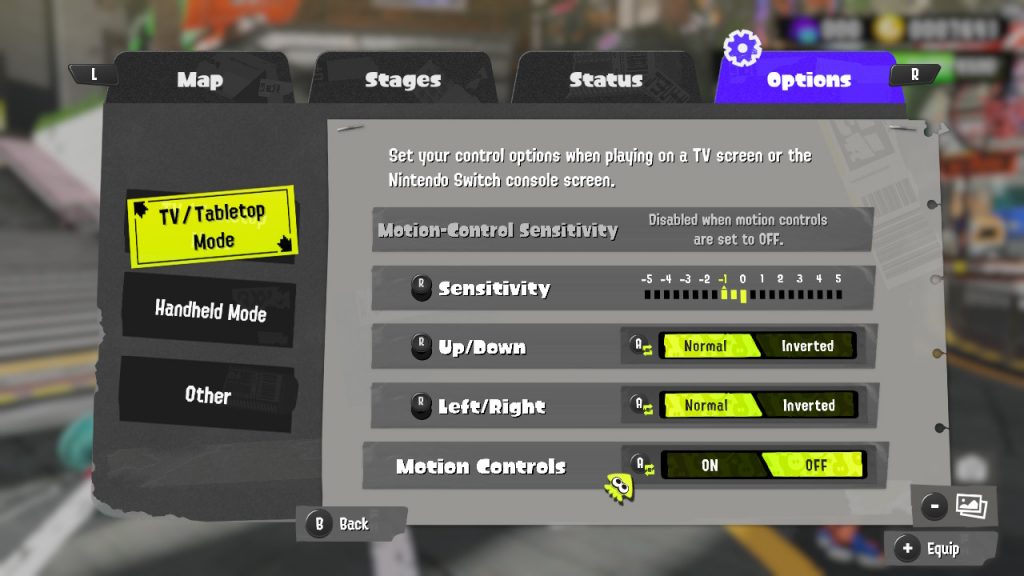
Dans Splaton 3, les commandes du gyroscope seront activées par défaut pour regarder de haut en bas. Alors que certains fans ne jurent que par cela, ces commandes de mouvement s’accompagnent d’une courbe d’apprentissage pour les nouveaux joueurs. Si vous n’aviez pas l’habitude de jouer Splaton 2 avec les commandes gyroscopiques, il est dans votre intérêt de modifier ces paramètres et de mettre la visée verticale sur le joystick droit dès que vous en avez l’option.
Pour les désactiver, appuyez sur X pour afficher votre menu et naviguez tout à droite vers les paramètres. De là, vous pouvez désactiver la visée du gyroscope et régler la sensibilité du joystick droit. Vous devrez ajuster le paramètre deux fois, séparément pour le mode portable et le mode TV.
Activer le verrouillage des couleurs
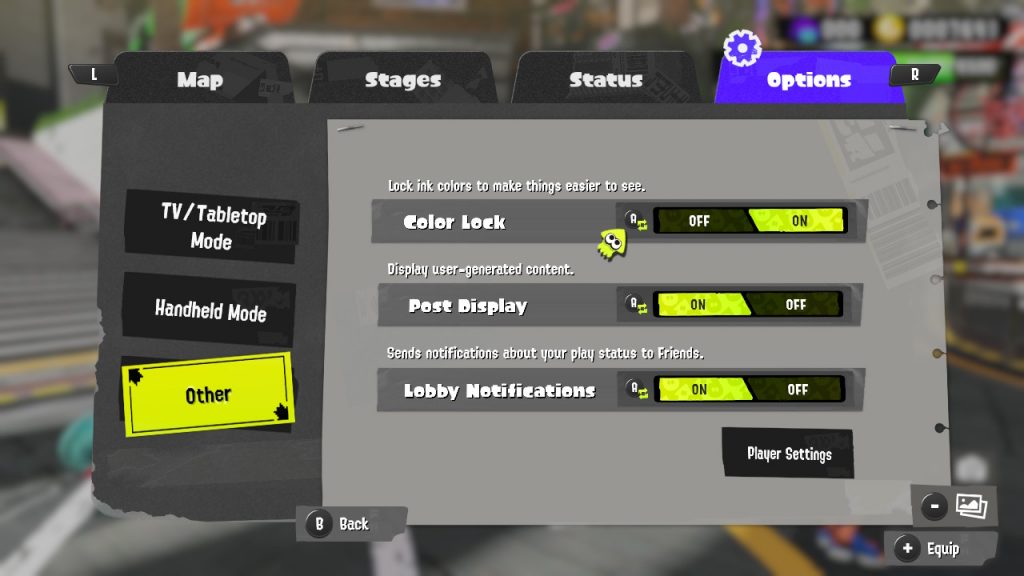
Color Lock est une option dans Splatoon cela peut être très utile pour des raisons d’accessibilité comme le daltonisme. Mais cela peut aussi vous donner un avantage concurrentiel au fil du temps. Ne pas avoir à se soucier de la commutation des couleurs devrait également rendre votre jeu plus cohérent.
Par défaut, les couleurs des équipes Inkling que vous jouez dans Turf War varient dans le cadre de la liste de lecture tournante. L’activation de l’option Color Lock garantit que vous voyez chaque équipe de la même couleur à chaque match. La fonctionnalité était dans la série depuis le premier match.
Dans Splaton 3, vous pouvez appuyer sur X pour ouvrir votre menu et accéder à l’onglet Paramètres. Faites défiler vers le bas jusqu’à Autre, basculez le verrouillage des couleurs sur « on » pour verrouiller les couleurs sur le bleu et le jaune par défaut.
Changez votre région Splatfest
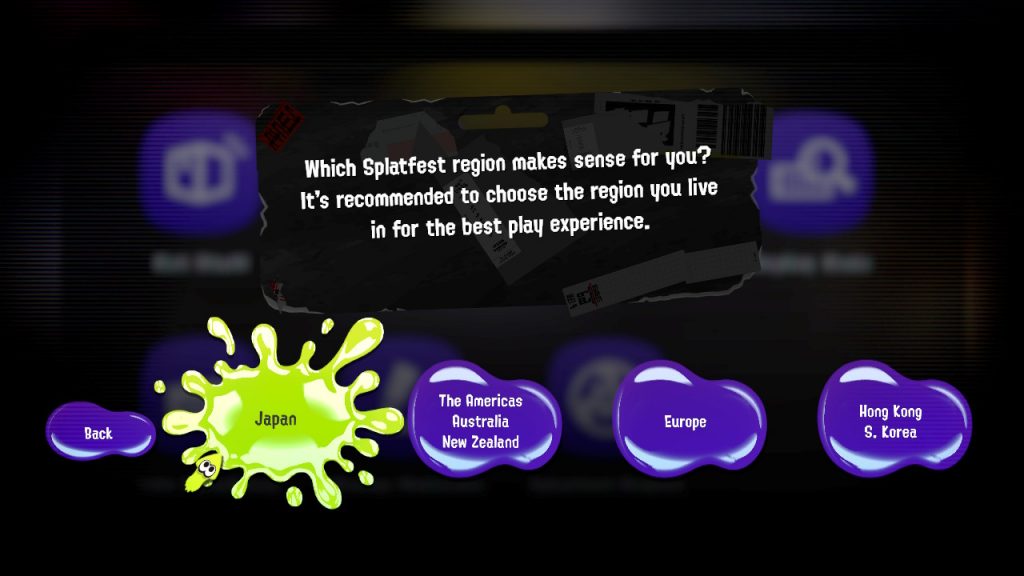
Celui-ci ne s’applique pas à tout le monde. La région du Splatfest détermine les joueurs avec lesquels vous jouerez lors des événements du Splatfest. Dès le départ, Splaton 3 détecte automatiquement votre emplacement et vous attribue l’une des quatre régions Splatfest suivantes en fonction de ces informations :
- Amériques/Australie/Nouvelle-Zélande
- Japon
- L’Europe
- Hong Kong/S. Corée
Si vous avez un groupe de personnes avec qui vous jouez régulièrement à des jeux, vous voudrez vous assurer que vous êtes tous dans la même région Splatfest. Pour changer de région, rendez-vous au terminal du hall dans le hall. À partir de cet écran, sélectionnez l’option Spaltfest Region pour la changer si nécessaire.






































